Excel表格分段可以通过使用“分页符”功能、设置“分组”以及利用“筛选”功能来实现。打开Excel表格,选择你想要分段的行或列,在菜单栏中找到“页面布局”选项,点击“分页符”下拉菜单,选择“插入分页符”,这会在你的表格中插入一个分页符,使得你的数据在打印时能够分成不同的页。你还可以使用“分组”功能,将相似的数据进行归类,于管理和查看。
一、使用分页符进行分段
分页符是Excel中最直接的分段工具。通过在适当的位置插入分页符,可以控制数据在打印时的显示方式。使用分页符时,用户可以选择行或列进行分段,这样在打印预览中,分段会清晰可见。分页符还能帮助用户在处理大数据时,方便地查看每个部分的内容,使得信息更易于理解。
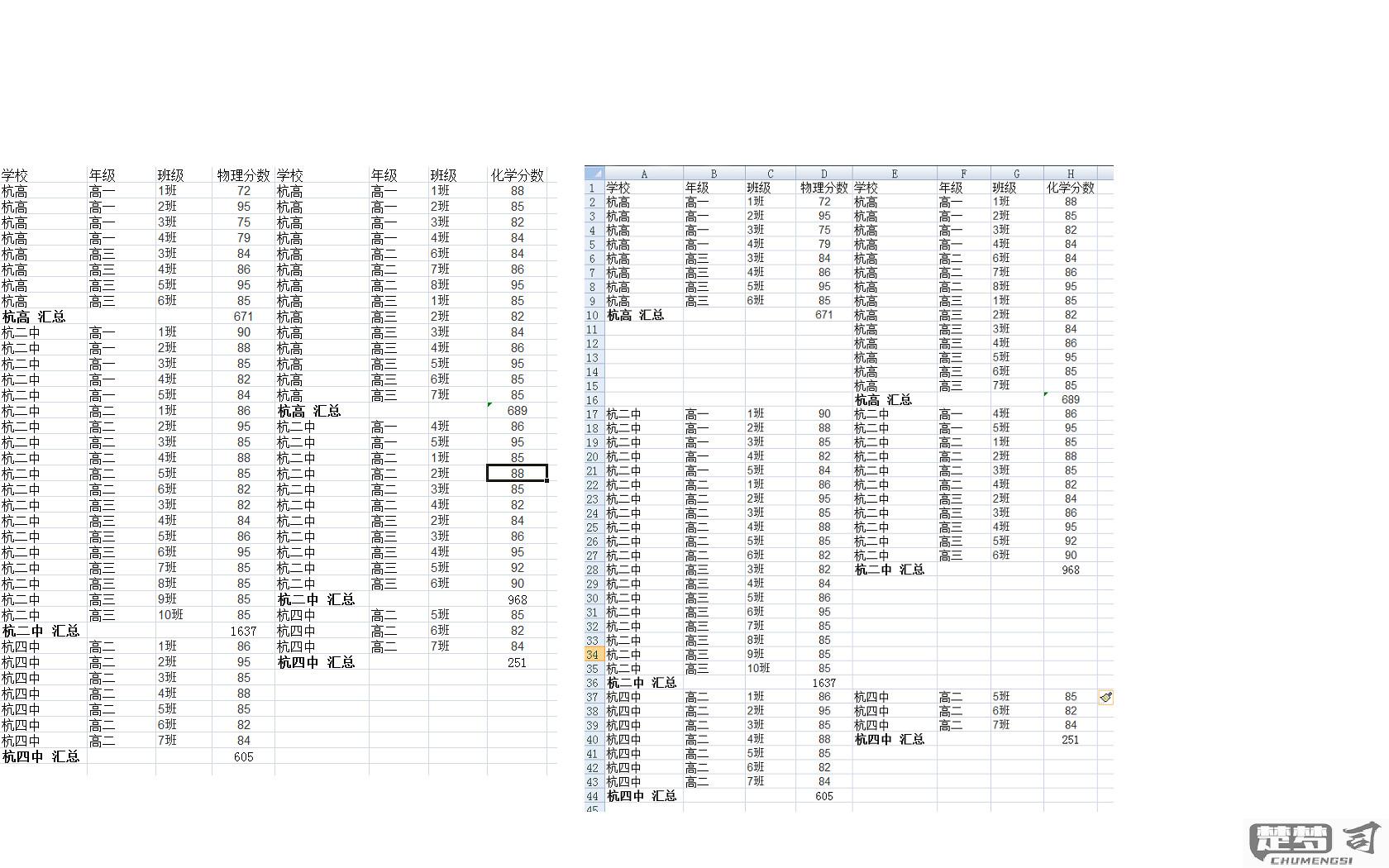
二、利用分组功能
分组功能可以帮助用户将相关数据进行逻辑上的归类。通过选择需要分组的行或列,点击“数据”菜单下的“分组”按钮,用户可以快速将数据分成不同的组。在展开和折叠组的过程中,用户可以更好地管理和分析数据,提升工作效率。这种方法尤其适用于需要频繁查看和比较的数据集。
三、应用筛选功能
筛选功能允许用户快速查看特定条件下的数据。通过在表头添加筛选器,用户可以选择只显示符合特定条件的数据,从而实现数据的有效分段。此功能非常适合处理大型数据集,使得用户能够快速定位到所需信息,为数据分析提供了极大的便利。
FAQs
问:如何在Excel中取消分页符?
答:可以通过选择“页面布局”选项,点击“分页符”,选择“移除分页符”来取消已插入的分页符。
问:使用分组后,如何展开或折叠数据?
答:在分组的行号或列标旁边会出现一个小的“+”或“-”符号,点击“+”可以展开数据,点击“-”可以折叠数据。
问:筛选功能能否应用于多个列?
答:Excel允许用户在多个列上应用筛选功能,用户只需在每列的下拉菜单中选择相应的筛选条件即可。
猜你感兴趣:
苹果如何给短信加个锁
上一篇
怎样用微信发朋友圈带图片
下一篇
